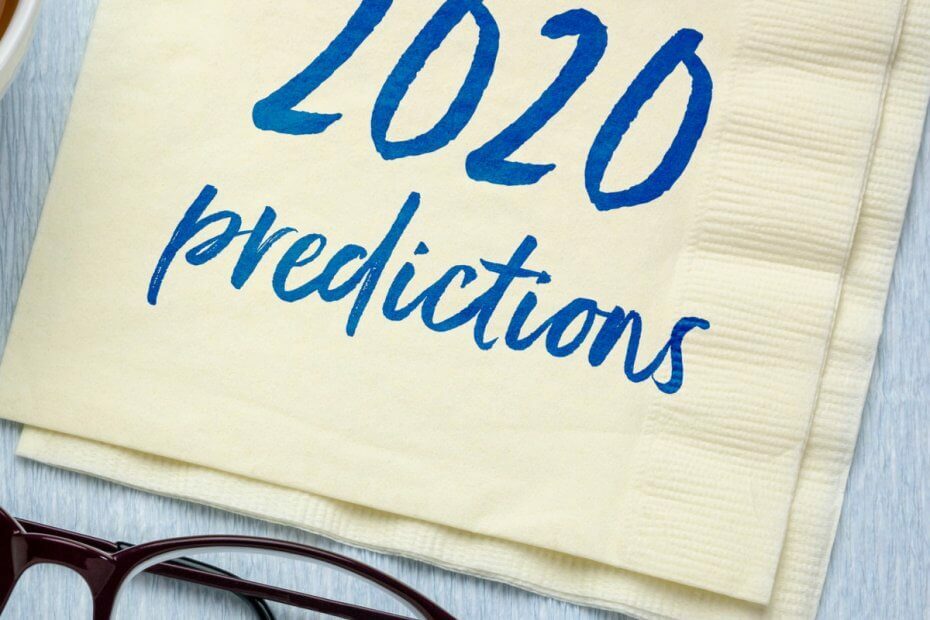Понякога става доста дразнещо, когато браузърът ви блокира изтеглянето на .exe файлове. Или по-скоро се изтегля в грешен формат. Можете да включите някой друг браузър и да опитате да го изтеглите. Но уви! Тук също се сблъсквате със същите проблеми с блокирането. Също така откривате, че инсталационната програма блокира изтеглянето само на .exe файлове, където всички други файлове с разширения като .docx, .jpgs, .mp3 и т.н. за документи, снимки и носители се изтеглят в правилния формат. Също така новородените браузъри като тези на Microsoft Edge, съвместими с операционната система Windows 10, се държат по същия начин. В случай на Google Chrome може да намерите съобщение като installxx.exe е неуспешно блокиран, докато в случай на Microsoft Edge, съобщението Този файл не може да бъде изтегленизскача.

Ако се чудите защо това трябва да се случи, това е така, защото браузърите се чувстват несигурни, когато се опитвате да изтеглите нови .exe файлове и да ги инсталирате на вашата система. Това е особено в случаите на приложения на трети страни, които могат да включват вградени вируси в тях, в крайна сметка да сринат цялата ви система. Ако трябва да изтеглите дори .exe файловете, трябва да промените няколко настройки в мрежата. Тази статия ще ви помогне да отстраните такива проблеми.
СТЪПКИ ЗА ОТСТРАНЯВАНЕ НА НЕИЗПРАВНОСТИ .EXE ИЗТЕГЛЯ БЛОКИРАН ПРОБЛЕМ
ЕТАП 1
За начало ще трябва да отворите интернет опциите. За да постигнете това, трябва да въведете inetcpl.cpl в лентата за търсене, която се стартира интернет настройки.

СТЪПКА 2
- В изскачащия прозорец ще намерите раздел с име Сигурност в списъка с менюта, които се появяват отгоре. Кликнете върху това.
- След това, точно под него, ще намерите различни зони като Интернет, локален интранет, доверени сайтове и т.н. Кликнете върху интернет Зона за уебсайтовете. Можете да промените настройките му, като изберете Персонално ниво Настройки.

СТЪПКА 3
Това отваря списък с настройки за сигурност. От всички налични опции, от които можете да избирате, превъртете малко надолу, за да намерите субтитрите Изтегляния. Под това активирайте Изтегляне на файловеи Изтегляне на шрифтове като докоснете радио бутоните отляво.

СТЪПКА 4
Отново превъртете малко надолу, за да намерите подзаглавието Разни. Под него ще намерите опция Стартиране на приложения и опасни файлове. Преди това сте били блокирани да изтегляте .exe файлове, защото това е избрано „деактивирано“ по подразбиране. Докоснете бутона за избор отляво на Подкани (препоръчително). Запазете настройките си, след като приключите с него.

СТЪПКА 5
Опитайте да изтеглите всяко приложение от тип .exe. Той ще се изтегли по предназначение, без допълнително блокиране от някой от браузърите.
Надявам се, че тази статия е била полезна за вас!
![6 най-добри състезателни колела за Windows 10 [2021 Guide]](/f/9ecf3888b240d65bf785ae60d4124452.jpg?width=300&height=460)